Comment organiser les icônes de son bureau ?

- Auteur : Micael Ribeiro
- Publié : 01/03/2017
Plus on installe de logiciels sur son ordinateur et plus on collectionne les icônes sur son bureau. C’est presque automatique : chaque nouveau programme apporte une nouvelle icône sur le bureau. Et au bout du compte, il devient même difficile de distinguer le fond d’écran de son ordinateur qui ressemble davantage à un sapin de Noël qu'à un espace de travail. Heureusement, il existe quelques techniques pour ranger son espace de travail. Nous avons décidé de vous en montrer une en utilisant le logiciel Stardock Fences.
Installation de Stardock Fences
Stardock Fences est, comme son nom l’indique, un logiciel édité par Stardock. Il permet de créer des dossiers interactifs sur votre bureau afin de regrouper vos icônes par thématique.
Commencez par télécharger le fichier d’installation du logiciel sur notre site. Exécutez-le et lisez les conditions d’utilisation. Cochez la case « I agree to the terms of this license agreement » et cliquez sur « next ».
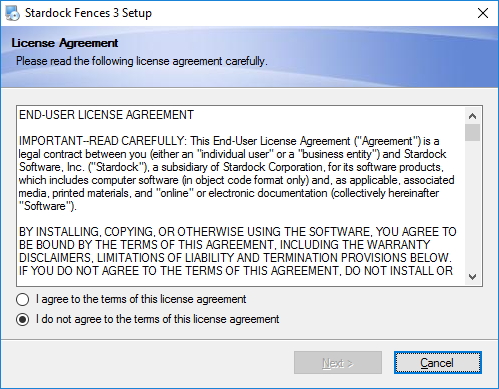
Sélectionnez le dossier d’installation de Fences et cliquez sur « next ».
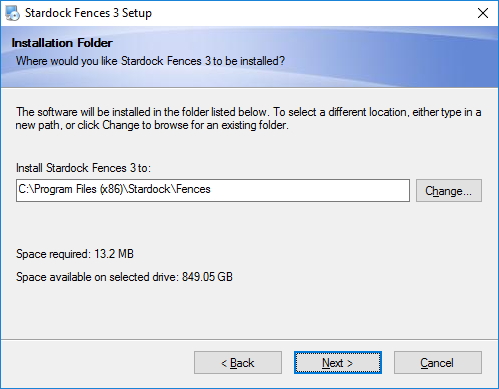
Une fois le logiciel installé, deux fenêtres s’ouvrent sur votre écran. La première vous permet de sélectionner la version d’évaluation via le bouton « Start 30 Day Trial ». La seconde vous explique le fonctionnement du produit en anglais. Si vous cliquez sur « start using Fences », le logiciel créera des dossiers automatiquement.
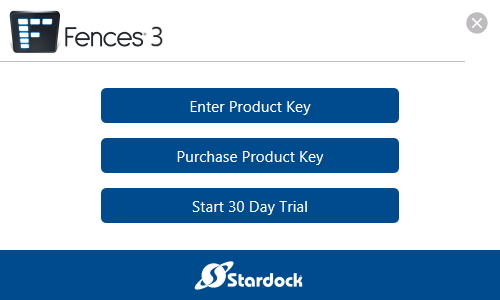
Utilisation de Stardock Fences
Lorsque le logiciel se lance pour la première fois, vous devez sélectionner l’option « Start 30 Day Trial » pour pouvoir profiter de l’essai gratuit de 30 jours.
Vous devez ensuite renseigner votre adresse mail pour valider l’étape d’inscription. C’est obligatoire car vous allez recevoir un lien par mail pour activer votre compte.
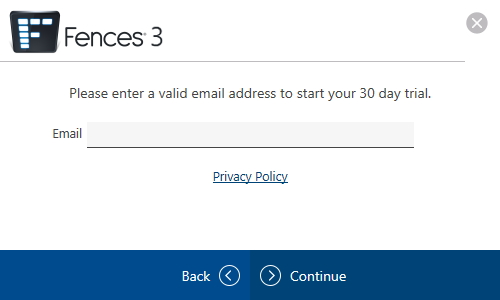
Une fois que c’est fait, une fenêtre s’affiche pour vous expliquer que l’opération s’est terminée et la fenêtre de l’interface de Stardock Fences apparait.
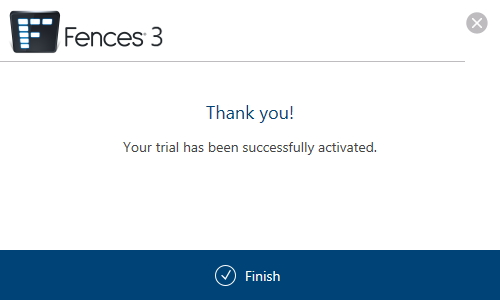
La fenêtre de Stardock Fences fait penser aux paramètres Windows. Vous avez un menu latéral avec le détail de chaque onglet qui apparait sur la droite.
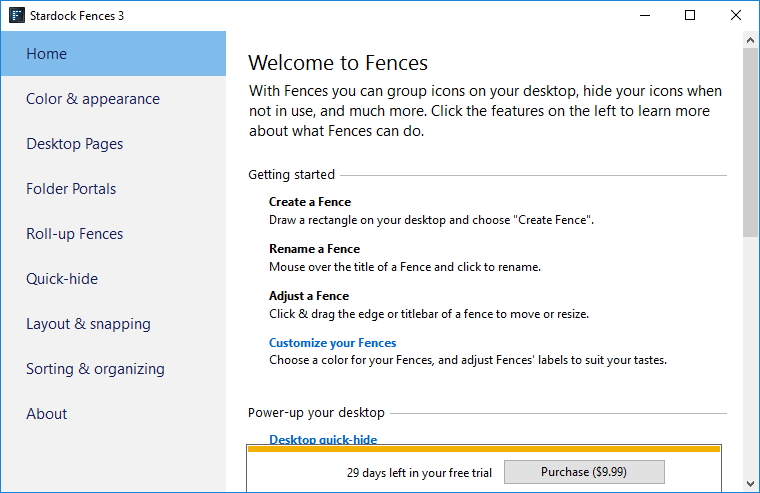
Une fois que le logiciel est lancé, il vous suffit de créer manuellement de cadres sur votre bureau et sélectionnant la surface avec un clic gauche. Puis, lorsque vous relâchez le clic, un menu apparait.
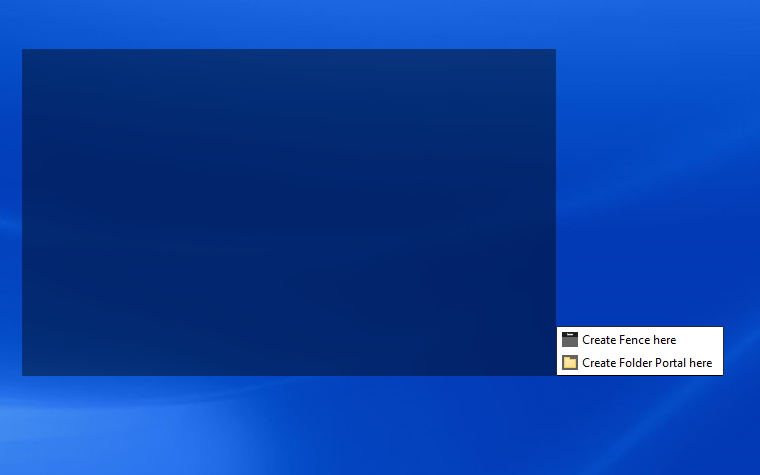
« Create Fence here » permet de créer un dossier transparent. Vous pouvez ensuite lui donner un nom (ici, nous avons choisi « navigateurs ») puis faire glisser à l’intérieur les logiciels de votre choix. Le plus simple, c'est de créer des dossiers thématiques pour s'y retrouver plus facilement : jeux, multimédia, utilitaires, sécurité...
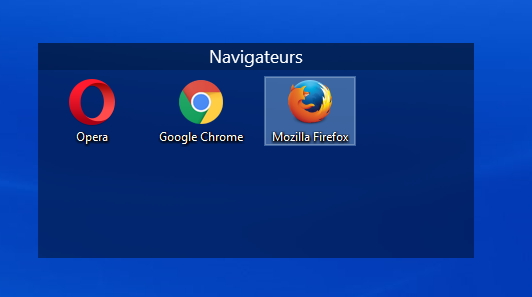
En faisant un clic droit sur un dossier, vous pouvez accéder aux paramètres d’affichage. Mais vous pouvez aussi vous rendre dans l’interface du logiciel dans l’onglet « color & appearence » pour modifier l’affichage des dossiers ainsi que les couleurs.
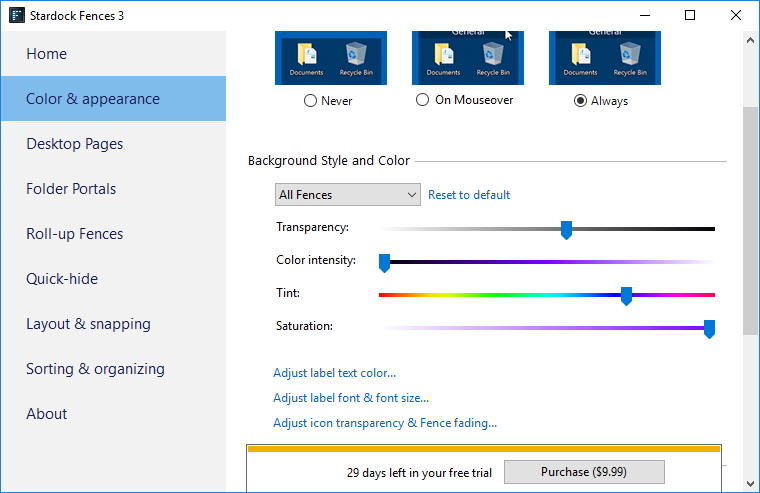
Petite astuce que nous avons trouvé très utile : lorsque vous faîtes un double clic sur le bureau, tous vos dossiers et icônes sont masqués. Refaites un double clic et ils réapparaissent !









